WMV, står for Windows Media Video, er en type digital videokomprimeringsteknologi fra Microsoft basert på MPEG-4. Det er mye brukt på Windows-enheter. Det er med andre ord et godt valg hvis du har tenkt å se skjermopptakene på PC-er. For å konvertere WebEx-opptak til WMV, for eksempel, trenger du en skikkelig WMV videoopptaker. Dette innlegget vil dele en toppliste nedenfor.
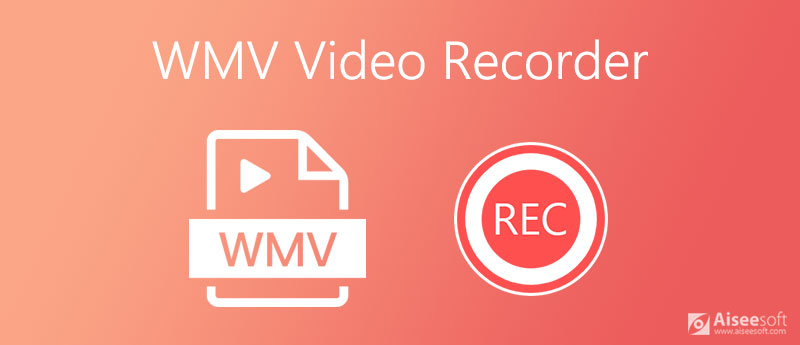
Som en kraftig WMV-videoopptaker, Aiseesoft Screen Recorder er i stand til å ta opp online møter, videoer og skjerm til WMV-filer enkelt. Enda viktigere, utskriftskvaliteten er imponerende.
100 % sikker. Ingen annonser.
100 % sikker. Ingen annonser.
PROS
PROS



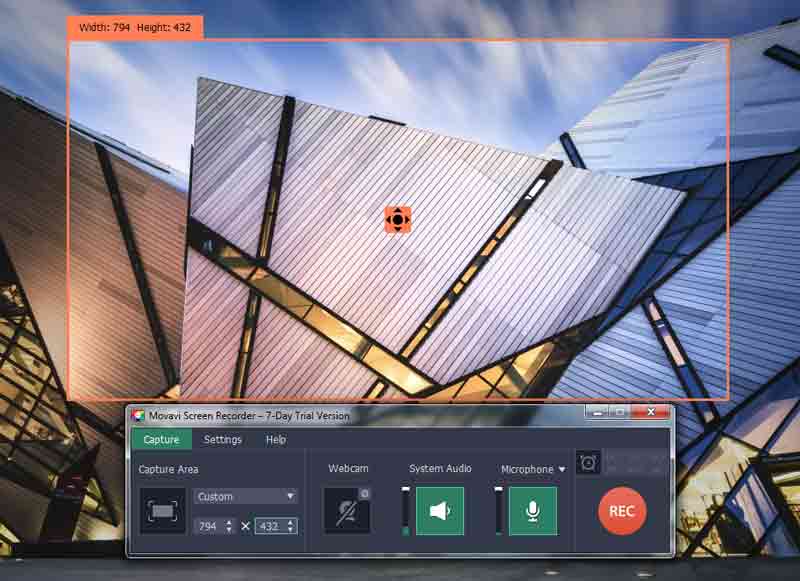
Movavi Screen Recorder er en pålitelig WMV-opptaker for PC-brukere. Den er i stand til å fange opp alt på skrivebordet ditt og redigere det direkte med den innebygde videoredigereren. Programmet passer for alle brukernivåer.
PROS
PROS
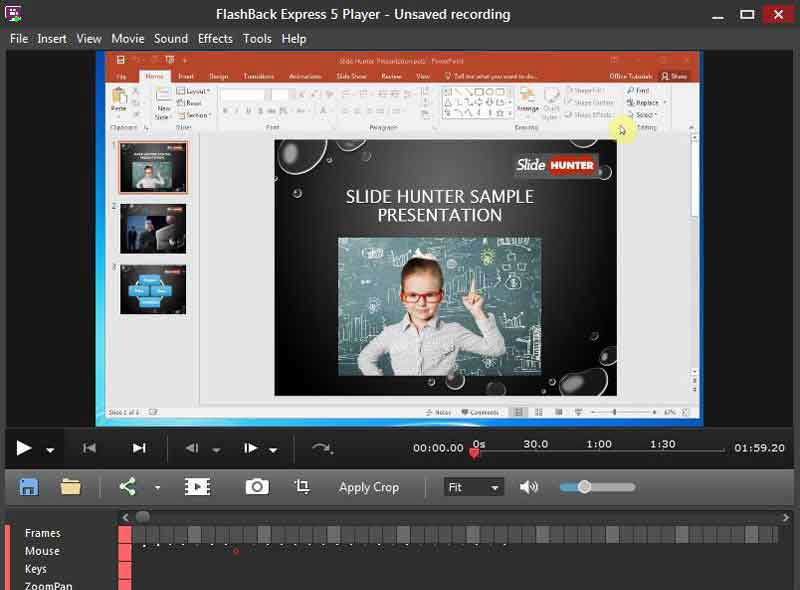
FlashBack er en lokal WMV-videoopptaker. Den har kapasitet til å ta skjermbilder, korte videoer og mer på skrivebordet eller via webkamera. I tillegg gir den en gratisversjon med limit og en full utgave.
PROS
PROS
Som navnet antydet, Aiseesoft gratis skjermopptaker er en gratis WMV-videoopptaker tilgjengelig for både PC og Mac. Det fungerer online i alle nettlesere. Det betyr at du ikke trenger å installere noen programvare.
PROS
PROS


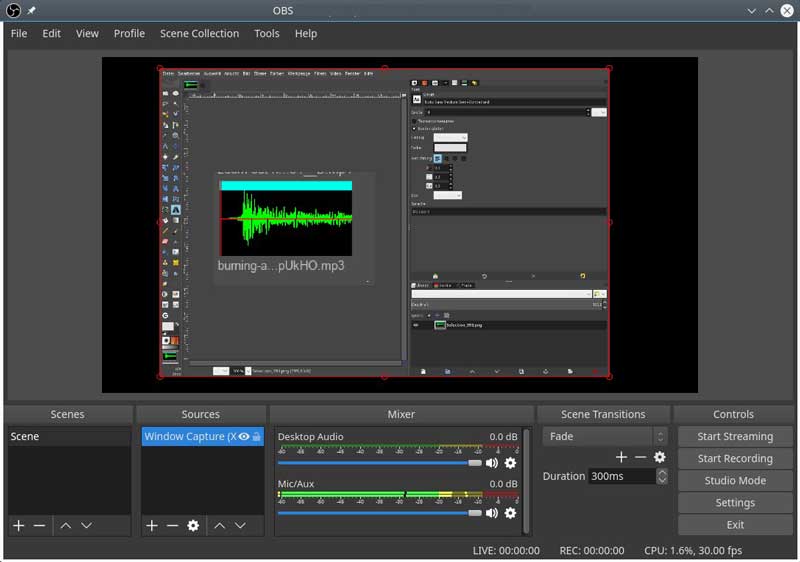
OBS er en åpen kildekode WMV-videoopptaker. Alle kan bruke fullversjonen gratis. Den lar deg ta opp gjennom flere kilder, som skrivebord, et vindu, webkamera, mikrofon, etc.
PROS
PROS
Vil du vite hvordan du tar opp Blur-ray på OBS, klikk her. for å finne ut hvordan man gjør detaljer.
Kan jeg konvertere WebEx-opptak til WMV?
Ja, et skjermopptak som støtter WMV-utgang er i stand til å konvertere WebEx-møter til WMV-videofiler.
Er WMV et godt alternativ for skjermopptak?
Det avhenger av formålet ditt. Siden WMV er vennlig på PC-er, er det et godt valg for å bruke skjermopptakene på Windows senere.
Er OBS virkelig gratis?
Ja, OBS er gratis på grunn av åpen kildekode. Imidlertid bør du laste den ned fra den offisielle nettsiden.
konklusjonen
Nå bør du mestre minst de 5 beste WMV-videoopptakerne for Windows og Mac. Noen av dem er freemium og andre er gratis til å bruke alle funksjonene. Du kan ta den beste avgjørelsen basert på vår vurdering. Aiseesoft Screen Recorder er det beste valget for å ta opp skjermen din i WMV med høy kvalitet. Flere spørsmål? Legg igjen en melding under dette innlegget, så svarer vi raskt på det.
Skjermopptakerprogramvare
Camtasia Skjermopptaker Ispring skjermopptaker Enhver videoopptaker OBS skjermopptak IceCream skjermopptaker HD-skjermopptaker Skjermopptaker ingen lag Windows trinnopptaker Handlingsskjermopptaker Skjermopptaker med Facecam Adobe skjermopptaker Mus og tastaturopptakere Åpen kildeskjermopptaker MP4 skjermopptaker Mediasite Desktop Recorder Gratis AVI-opptaker WMV-opptaker FLV opptaker MKV-opptaker MOV-opptaker WEBM opptaker MXF-opptaker XviD-opptaker MPEG-opptaker
Aiseesoft Screen Recorder er den beste skjermopptaksprogramvaren for å fange opp enhver aktivitet som onlinevideoer, webkameraanrop, spill på Windows / Mac.
100 % sikker. Ingen annonser.
100 % sikker. Ingen annonser.